
Vil du installere Smart IPTV på dit Smart TV? Hvis dit svar er ja, gør dig godt tilpas, i denne guide viser vi dig, hvordan du kan installere på Smart IPTV på et Samsung Smart TV via USB. Gå ikke glip af det!
Hvis du har et Smart TV Samsung mærke Du har helt sikkert bemærket, at du ikke kan downloade denne app fra dens officielle butik. For nogle måneder siden blev denne app fjernet fra butikken, men du kan stadig fortsætte med at bruge den på dit smart-tv.
Hvis du ikke har downloadet appen og ønsker at installere den på din enhed, kan du stadig vælge andre hurtigere og mere pålidelige muligheder. Er om installer Smart IPTV på Samsung Smart TV.
Med installation via USB kan du nyde denne app helt gratis. Også, hvis du vil prøve et andet alternativ til se gratis tv-kanaler, Vi inviterer dig til at besøge vores indlæg om hvordan man installerer Kodi på Smart TV. Du kommer til at elske det!
Hvad er Smart IPTV?
Applikationer til at se tv online gratis har triumferet siden ankomsten af smart-tv'er, hvis styresystem har gjort det muligt for os at nyde multimedieindhold som aldrig før.
En af de mest eftertragtede og installerede apps på smart-tv er Smart IPTV, en app specielt designet til arbejde på Smart TV. I den kan vi se et stort antal tv-kanaler, der transmitteres over internettet.
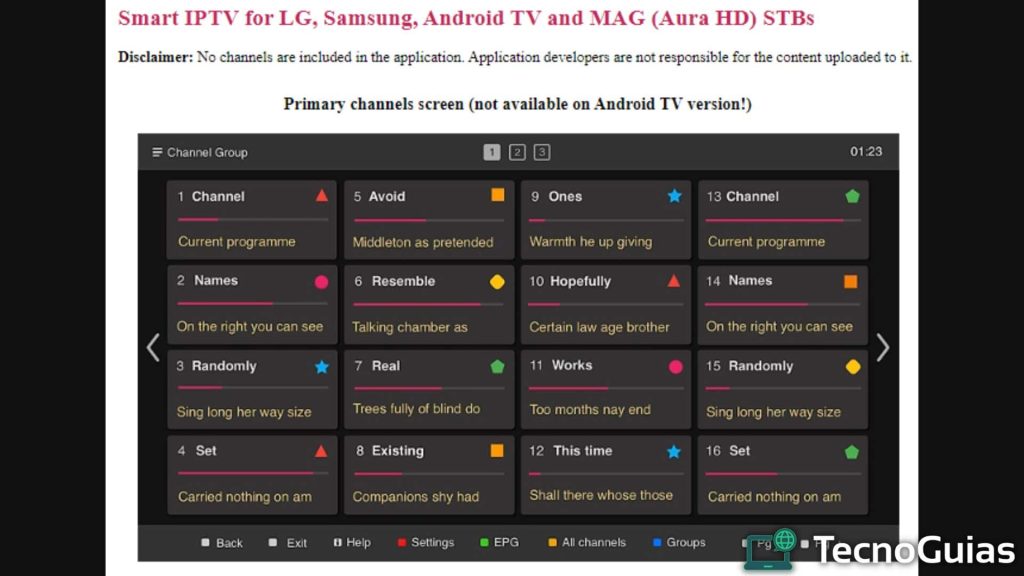
Inden for Smart TV finder du programmering af alle slags, fra sport til bedste underholdningskanaler betalt som HBO. En af grundene til, at den er så populær, er på grund af dens brugervenlighed.
Når appen er downloadet, skal du aktivere applikationen fra dens officielle hjemmeside. Men her skal vi betale lidt mere 5 euro at nyde applikationen for livet uden at betale abonnementer.
Ønsker ikke at bruge penge på at betale Smart IPTV app? Med installation via USB kan du få applikationen uden at bruge en eneste øre.
- Dette kan måske interessere dig!: IPTV-lister Spanien opdateret 2024
Installer Smart IPTV på et Samsung Smart TV via USB Free
Tidligere kunne enhver bruger downloade fra Samsung markedsplads den officielle Smart IPTV-app. Dette blev en af de mest populære og eftertragtede applikationer at installere på smart-tv.
Selvom det er rigtigt, at der er et stort antal IPTV-applikationer tilat installere på Samsung Smart TV, de fleste af dem er meget begrænsede, de har en ikke særlig komplet grænseflade, og kanallisten lader meget tilbage at ønske.
Derfor efterlader det os som en af de bedste muligheder at installere Smart IPTV på udkig efter et andet alternativ. Selvom du ikke kan downloade og installere appen direkte vej, Her viser vi dig, hvordan du kan gøre det med USB.
For at gøre det på den rigtige måde og undgå ulejlighed for enhver pris, skal du tage hensyn til model af dit Samsung fjernsyn.
Smart Tizen TV-modeller KMNQRT
Det er Samsung Smart TV-modellerne, der er baseret på Tizen TV-operativsystemet. For at installere appen på disse modeller skal du download Smart IPTV apk og udpak filen på en USB
Når filen er blevet pakket ud i roden af USB'en, skulle en mappe kaldet "userwidget" dukke op og inde i to filer kaldet "SmartIPTV.tmg" og "Widget.license".
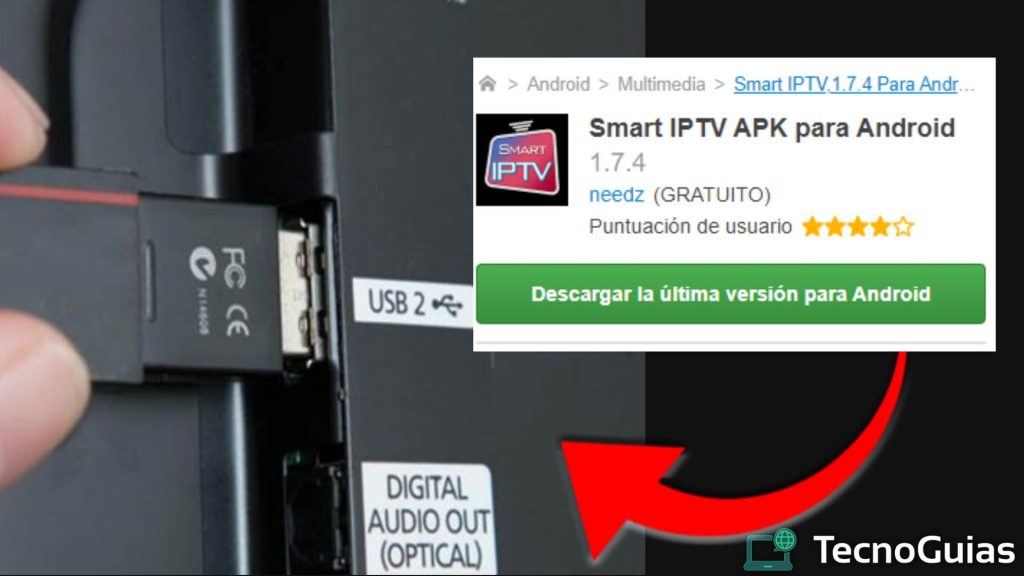
Dette er den mappe, du skal kopiere til USB'en for at kunne installere den på Samsung Smart TV.
Tilslut USB'en til Samsung Smart TV og tænd for det. Der skulle vises en advarsel, der giver dig besked om, at det har været det installerede appen. Smart IPTV skulle vises i afsnittet "Mine apps" på Smart TV'et, hvor du kan sende dem til fjernsynets dashboard for senere at fjerne USB.
Smart IPTV på Samsung J-serien
I Samsung J-seriens modeller skal du først deaktiver automatisk appopdatering hvis du ikke ønsker, at programmet skal afinstalleres ved hver nedlukning.
At gøre det er meget nemt, du skal bare gå til "Menu" - "Smart Hub" og derefter til App Auto Update, som du bliver nødt til at deaktivere.
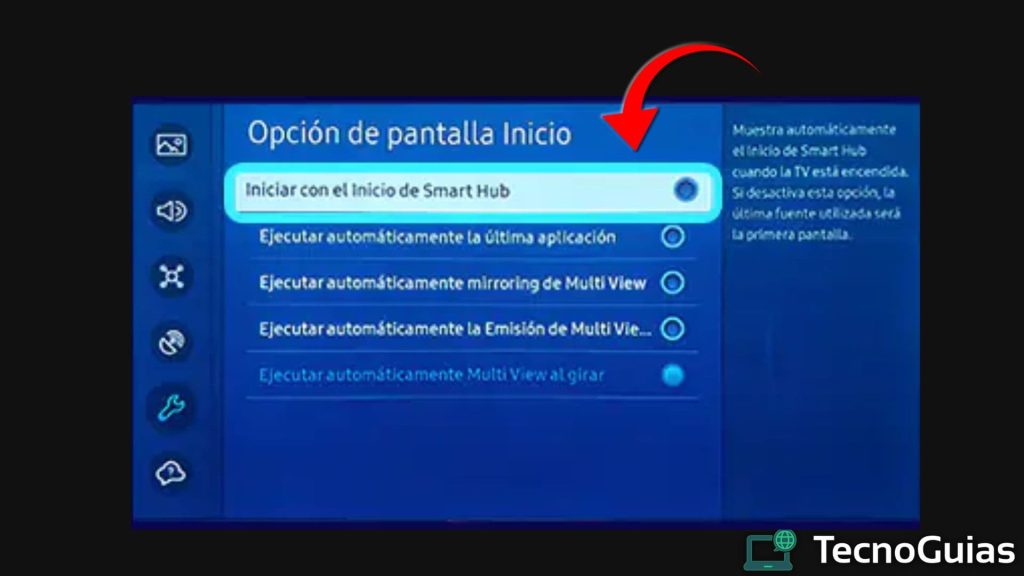
Modeller uden Tizen TV (E-ES-FH-HU-J4-J52)
Disse Samsung-modeller har ikke et Tizen TV-operativsystem, så du kan installere det på forskellige måder. I dette tilfælde skal du downloade Orssay-versionen af Smart IPTV og pakke den ud til en USB.
Nu skulle du have en mappe kaldet Smart IPTV, hvor du finder en anden undermappe kaldet "app_icons" og en række filer. Kopiér og indsæt dette mappe i roden fra USB-pendrevet, tilslut nu USB'en til tc'en og tænd den.
Vent et par sekunder, indtil installation på enheden. Se nu i apps-sektionen og se efter den nye applikation uden at fjerne USB.
Det er almindeligt, at på visse Samsung smart TV-modeller, hvor appen forsvinder efter fjern USB, så tjek det, så snart det er installeret.
Ja Smart IPTV installeres ikke på Samsung Smart TV med Orsay-operativsystemet, så skal du prøve at installere appen fra udviklertilstand.
- Du kan være interesseret i: Gratis IPTV Colombia lister 2024
Er det svært at installere Smart IPTV på Samsung Smart tv?
Ligesom enhver anden app, installer Smart IPTV Der er ikke noget kompliceret ved det. Du skal bare sørge for at downloade en applikation, der er kompatibel med tv-modellen.
Før du installerer Smart IPTV på et Samsung smart TV via USB, skal du have en USB formateret i FAT32-format og du skal udpakke mapperne, før du gemmer dem på USB. Det anbefales også, at hukommelsen ikke har andre filer udover appen.
Hvis du omsætter alle disse anbefalinger i praksis, vil du helt sikkert ikke have nogen problemer med at installere applikationen. Hvis du ikke er i stand til det installer appen fra USB, skyldes det, at det ikke er den passende version til dit TV.
Hvordan ved jeg, hvad operativsystemet på mit Smart TV er?
Hvis du ikke ved med sikkerhed hvad operativsystemet på dit Smart TV, Det du skal gøre er at gå til panelet med indstillinger og systeminformation, hvor du finder relevante enhedsdata.
Hvis du søger ind "Enhedspræference" - "Om" - "Version" Du vil kunne se det Android-operativsystem, som dit fjernsyn har. Dette er af stor betydning, hvornår installer Smart IPTV på Smart TV på en Samsung via USB.
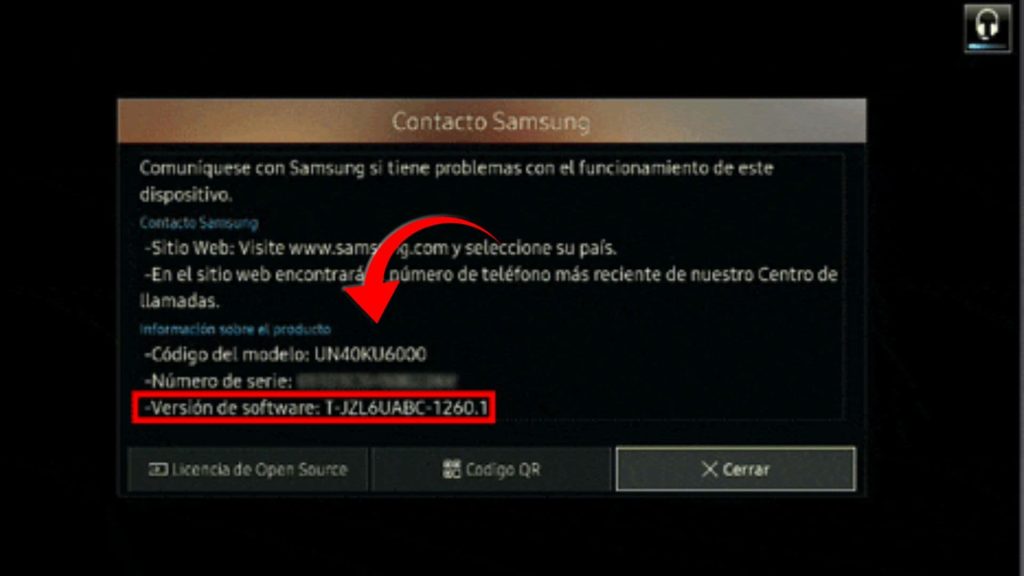
Smart IPTV-opsætning på Samsung Smart TV
Nu hvor du har Smart IPTV installeret på Smart TV, er det tid til at konfigurere det, kun hvis du kan få mest muligt ud af appen meds bedste IPTV-lister. Når du starter, finder du en lidt kompleks menu, som du skal konfigurere som du vil.
De afsnit vi finder er:
- Skærmbilledet Indlæs primære kanaler: I dette afsnit kan du indlæse en liste over primære kanaler. Hvis du deaktiverer muligheden, vil du være i stand til at oprette kanalgrupper.
- Skift grupper: Du kan konfigurere tasterne til at ændre gennemsyn af dine IPTV-lister.
- Genindlæs afspilningsliste ved start: Definer hyppigheden af opdatering af kanalerne, når du starter appen, du kan også konfigurere den til at gøre det automatisk.
- Gul knap i afspilningstilstand: Konfigurer adfærden af den gule knap under afspilning, samt skift opløsningen og aktivér uret.
- TV-tidsjustering: Indstil tiden i appen. Indstiller bufferlagringstiden før afspilning fra 1 sekund til 10.
- EPG-tekstfarve: I dette afsnit kan du redigere farven på EPG tekst af kanalerne.
- Temafarve: Skift farven på skærmene i applikationen
- Tilføj DVB-T/C/S-kanaler: Tilføj DVB-kanaler.
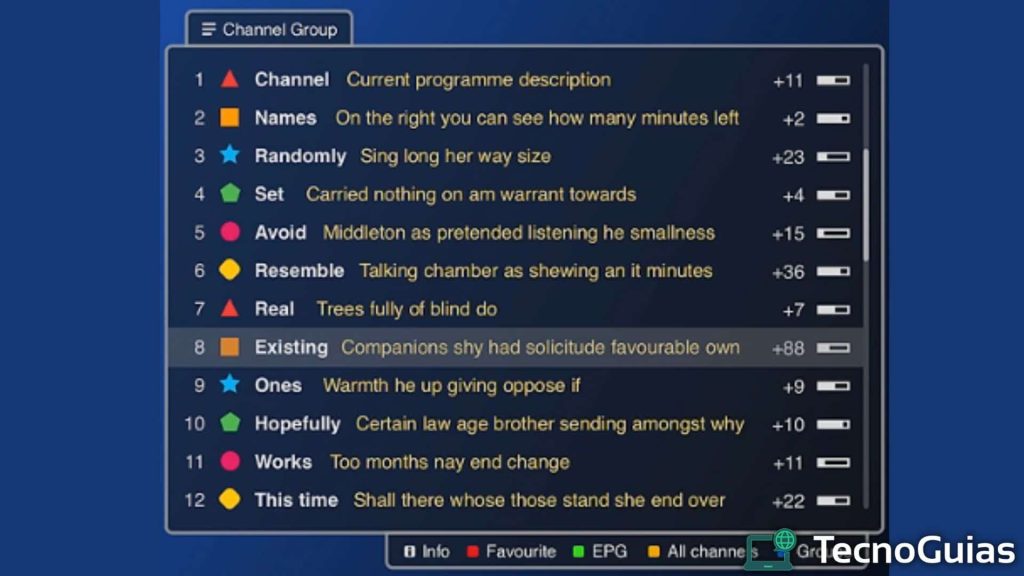
Sidste tip om Smart IPTV
Hvis du er nået så langt, er det, fordi alt du skal gøre er at begynde at nyde Smart IPTV på dit Samsung Smart TV. Hvis du vil have de bedste IPTV-lister, hvor du helt sikkert vil finde dine yndlingskanaler, anbefaler vi, at du besøger vores indlæg Opdaterede M3U IPTV-lister.
I denne guide finder du en stor liste over online tv-kanaler, hvor der er forskellige temaer og indhold til at uploade lister til Smart IPTV og se dem på dit Smart TV.
Med dette afslutter vi dette indlæg, vi håber, det har været nyttigt for dig. Hvis du har spørgsmål eller forslag, inviterer vi dig til at fortælle os det i kommentarfeltet.